Sådan slår du undertekster til på Zoom

Lær hvordan du slår undertekster til på Zoom. Zooms automatiske undertekster gør det lettere at forstå opkaldsindholdet.
TikTok er en af de mest populære video-sociale netværksapplikationer i dag. I lighed med andre sociale netværksapplikationer såsom Facebook og Instagram, giver TikTok nu brugere mulighed for at oprette stemmer . For at gøre dette på denne applikation bruger vi et klistermærke til at oprette en stemme for ethvert spørgsmål. Folk, der ser denne TikTok-video, vil kunne klikke og deltage i afstemningen.
Hvis du også vil oprette en imponerende TikTok-afstemningsvideo til at poste på din tidslinje og lade alle se og bidrage med kommentarer til videoen, men ved ikke hvordan man gør det? Derfor vil Download.vn i dag introducere en artikel om, hvordan man opretter stemmer på TikTok , og inviterer dig til at henvise til den.
Instruktioner til oprettelse af stemmevideoer på TikTok
Trin 1: For at gøre dette åbner vi først TikTok-applikationen på vores telefon.
Trin 2: I programmets hovedgrænseflade skal du klikke på plusikonet nederst på skærmen.
Trin 3: Tryk og hold på cirkelikonet under skærmen for at starte videooptagelsesprocessen som normalt.
Trin 4: Når du skifter til videoredigeringsgrænsefladen, skal du klikke på sektionen Stickers nederst på skærmen.


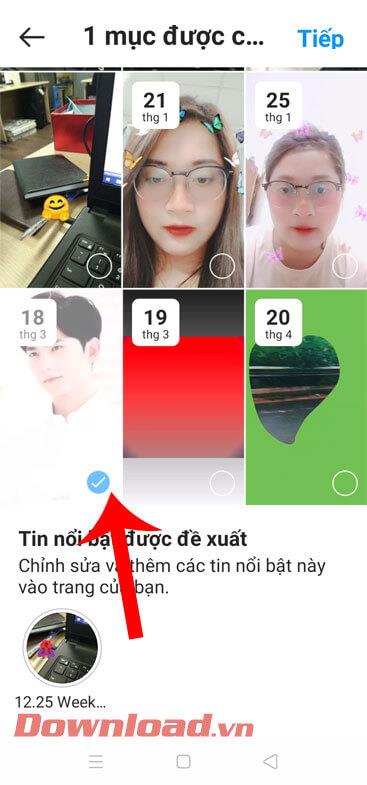
Trin 5: Nu vises et mærkatvindue på skærmen, klik på afstemningsmærkatet.
Trin 6: Derefter stiller vi spørgsmål til afstemningssektionen , hvor svaret er ja eller nej.
Trin 7: Dernæst, når du har stillet et spørgsmål til afstemningen, skal du trykke på knappen Udført i øverste højre hjørne af skærmen.



Trin 8: Vend tilbage til videoredigeringssektionen, klik på knappen Næste i nederste højre hjørne af skærmen.
Trin 9: Skriv en billedtekst til videoen, og klik derefter på knappen Post i nederste højre hjørne af skærmen. Vent derefter et øjeblik på, at din video bliver sendt på din tidslinje.


Derudover kan du følge nogle andre artikler om TikTok såsom:
Ønsker dig succes!
Lær hvordan du slår undertekster til på Zoom. Zooms automatiske undertekster gør det lettere at forstå opkaldsindholdet.
Modtager fejludskrivningsmeddelelse på dit Windows 10-system, følg derefter rettelserne i artiklen og få din printer på sporet...
Du kan nemt besøge dine møder igen, hvis du optager dem. Sådan optager og afspiller du en Microsoft Teams-optagelse til dit næste møde.
Når du åbner en fil eller klikker på et link, vil din Android-enhed vælge en standardapp til at åbne den. Du kan nulstille dine standardapps på Android med denne vejledning.
RETTET: Entitlement.diagnostics.office.com certifikatfejl
For at finde ud af de bedste spilsider, der ikke er blokeret af skoler, skal du læse artiklen og vælge den bedste ikke-blokerede spilwebsted for skoler, gymnasier og værker
Hvis du står over for printeren i fejltilstandsproblemet på Windows 10-pc og ikke ved, hvordan du skal håndtere det, så følg disse løsninger for at løse det.
Hvis du undrede dig over, hvordan du sikkerhedskopierer din Chromebook, har vi dækket dig. Lær mere om, hvad der sikkerhedskopieres automatisk, og hvad der ikke er her
Vil du rette Xbox-appen vil ikke åbne i Windows 10, så følg rettelserne som Aktiver Xbox-appen fra Tjenester, nulstil Xbox-appen, Nulstil Xbox-apppakken og andre..
Hvis du har et Logitech-tastatur og -mus, vil du se denne proces køre. Det er ikke malware, men det er ikke en vigtig eksekverbar fil til Windows OS.
![[100% løst] Hvordan rettes meddelelsen Fejludskrivning på Windows 10? [100% løst] Hvordan rettes meddelelsen Fejludskrivning på Windows 10?](https://img2.luckytemplates.com/resources1/images2/image-9322-0408150406327.png)




![RETTET: Printer i fejltilstand [HP, Canon, Epson, Zebra & Brother] RETTET: Printer i fejltilstand [HP, Canon, Epson, Zebra & Brother]](https://img2.luckytemplates.com/resources1/images2/image-1874-0408150757336.png)

![Sådan rettes Xbox-appen vil ikke åbne i Windows 10 [HURTIG GUIDE] Sådan rettes Xbox-appen vil ikke åbne i Windows 10 [HURTIG GUIDE]](https://img2.luckytemplates.com/resources1/images2/image-7896-0408150400865.png)
